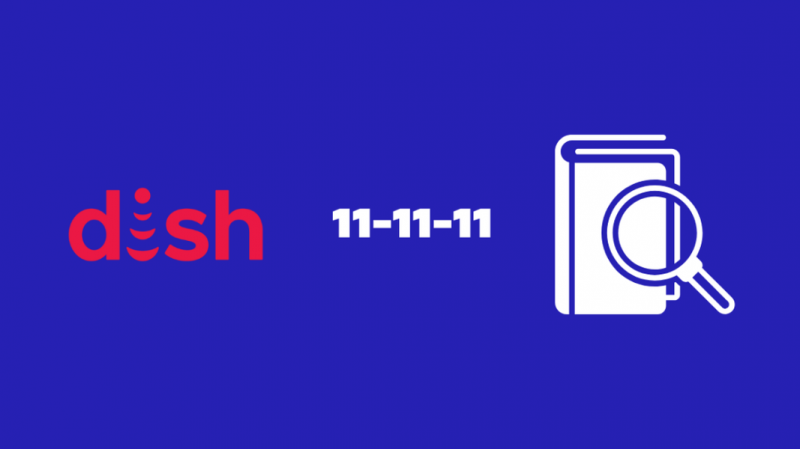Uzun vadede Dish Network'ten daha ucuz bir DTH bağlantısı almanın, zaten sahip olduğum Comcast TV bağlantısına başka bir hat eklemekten daha hesaplı olduğunu öğrendim, bu yüzden üst kattaki televizyonum için bir tane aldım.
Bu TV'yi yalnızca NFL izlemek için kullanıyordum, bu yüzden bunun için bir spor paketi aldım.
Pazar günü oturup oyunu televizyona koymaya çalıştığımda bağlantı çalışmadı; bana 11-11-11 adında bir hata kodu gösterdi.
Genelde heyecan verici oyun gecelerimi gerçekten yavaşlattı, bu yüzden bunu mümkün olan en kısa sürede nasıl düzelteceğimi bulmam gerekiyordu.
Bu hatanın ne anlama geldiğini öğrenmek için Dish'in destek sayfalarına ve Dish'te bulunan kişilerin sıkça ziyaret ettiğini bildiğim bazı kullanıcı forumlarına gittim.
Bu hata ve nasıl düzeltileceği hakkında toplayabildiğim her türlü bilgi ile, sinyal kodu sorununu çözebilmeniz ve saniyeler içinde ağa geri dönebilmeniz için bu kılavuzu yapmayı başardım.
Bulaşık Ağındaki Sinyal Kodu 11-11-11, alıcınızın şu anda kısmi bir sinyal kaybı yaşadığı anlamına gelir. Anteninizi ayarlayarak veya alıcınızı sıfırlayarak bunu düzeltebilirsiniz.
Çanağı yukarıdaki uyduya nasıl doğru bir şekilde yeniden yönlendireceğinizi ve alıcınızı nasıl yeniden başlatıp sıfırlayacağınızı öğrenmek için okumaya devam edin.
Sinyal Kodu 11-11-11 Ne Anlama Geliyor?
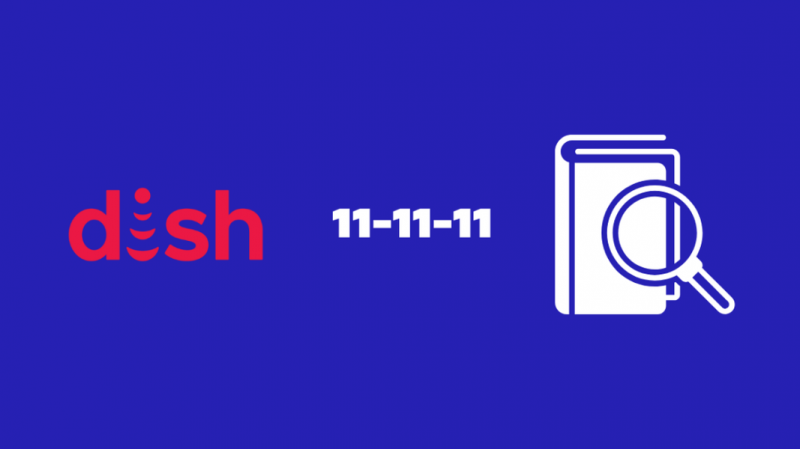
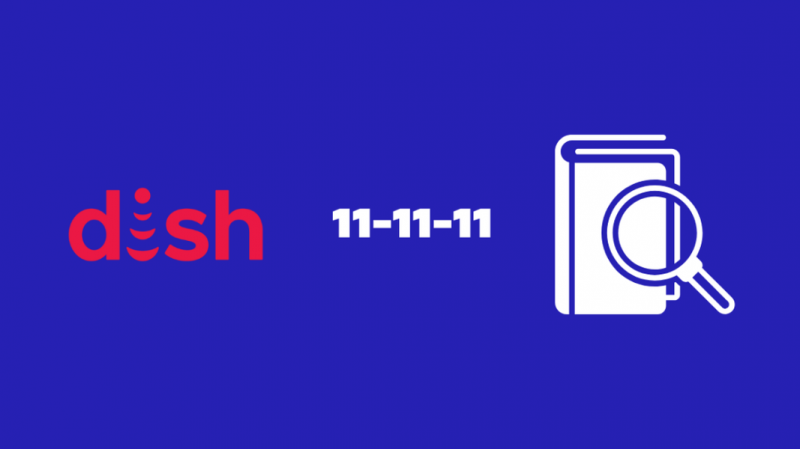
11-11-11 Sinyal kodu, Dish TV alıcınızın kısmi sinyal kaybı yaşadığı anlamına gelir.
Bu, çoğu kanalın izlenemeyeceği, ancak hala çalışan bazı kanallar olabileceği anlamına gelir.
Bu hatayla karşılaşırsanız, DVR'nizde kayıtlı içeriği de izleyebilirsiniz.
Kısmi sinyal kaybı, kötü hava koşulları, çanak anten sorunları, alıcıyla ilgili sorunlar ve daha fazlası dahil olmak üzere çeşitli nedenlerden kaynaklanabilir.
Giriş seviyesi DIY becerilerine sahip birinin bile başarabileceği düzeltmelerle sorunu çözmek oldukça kolaydır.
Sert Hava Koşulları
Çanak, Dünya yörüngesindeki bir uydudan gelen sinyallere bağlı olduğundan, sinyalin geçmesi gereken hava koşullarına da tabidir.
Bölgeniz sert bir hava koşullarından geçiyorsa, aldığınız sinyal kısmen kaybolabilir.
Ne yazık ki burada yapabileceğiniz tek şey havaların düzelmesini beklemek.
Bu gibi durumlar üzerinde gerçekten fazla kontrolünüz yok, ancak yine de DVR'nizde sahip olduğunuz her şeyi izleyebilirsiniz.
Herhangi Bir Sinyal Engelini Temizleyin
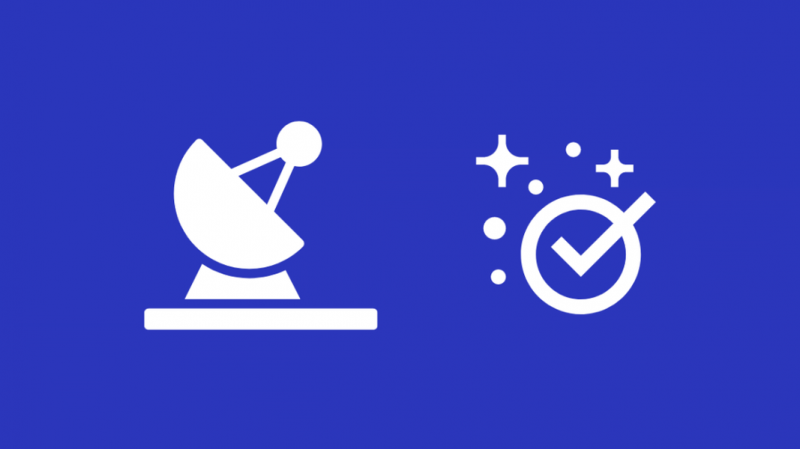
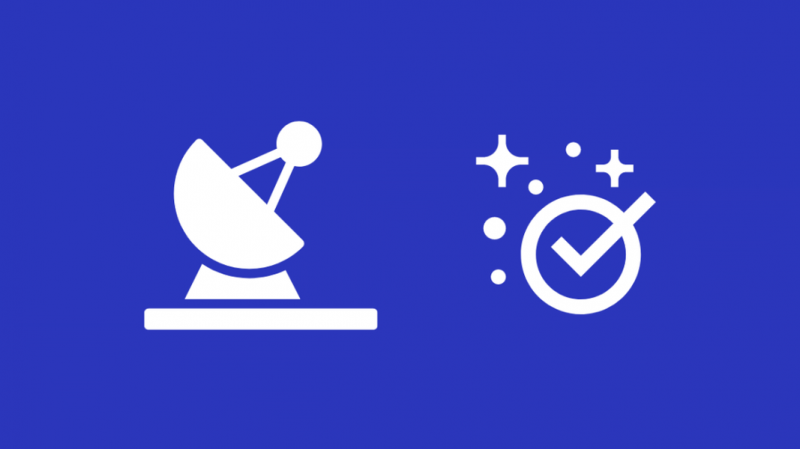
Anten bir şey tarafından engelleniyorsa ve sinyalin kendisine ulaşmasını engelliyorsa, kısmi sinyal kaybı yaşayabilirsiniz.
Engel, ağaç dalları, birikmiş olabilecek karlar ve hatta büyük metal nesneler arasında herhangi bir yerden olabilir.
Engeli yalnızca mümkünse kendiniz temizleyin.
Kendiniz temizlemek riskli görünüyorsa, bir profesyonelden yardım isteyin ve Dish müşteri desteğine başvurun .
Engelin bir daha geri gelmeyeceğinden emin olun.
TV alıcınızı yeniden başlatın ve sinyalin geri gelip gelmediğine bakın.
Kablolarınızı Kontrol Edin
Çanak anteniniz iyi görünüyorsa, sorun kullandığınız kablolardan kaynaklanıyor olabilir.
Alıcıdan TV'nize gelen kablolarda herhangi bir hasar olup olmadığını kontrol edin ve gerekirse değiştirin.
Ayrıca çanak antenden alıcıya giden kabloları da kontrol etmeyi unutmayın.
Bu kabloların değiştirilmesi bir teknisyen gerektirebilir, bu nedenle halletmek için Dish desteğine başvurun.
Anten Hizalamasını Kontrol Edin
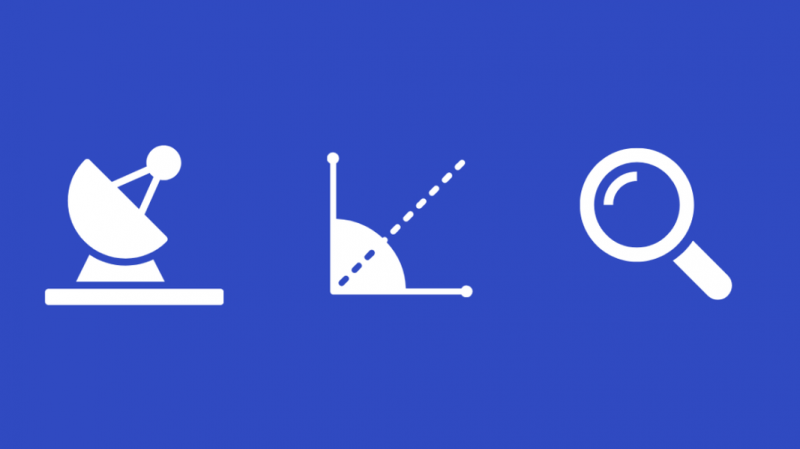
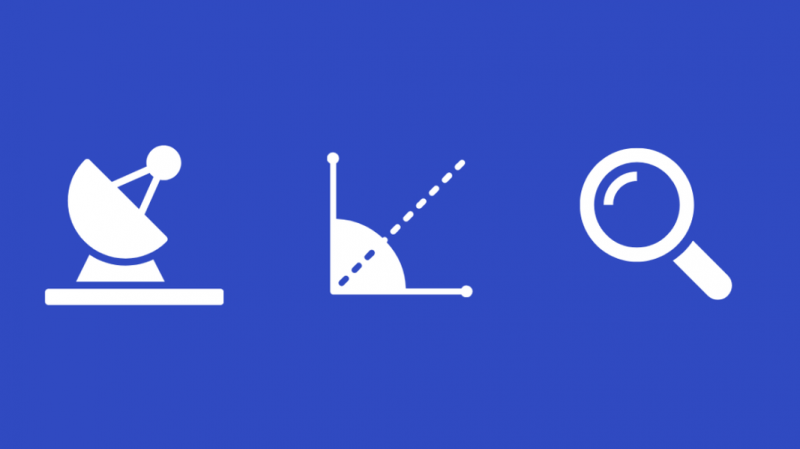
Doğru sinyali almak için antenin yörüngedeki uydunun genel yönüne bakılması gerekir ve doğru şekilde hizalanmazsa kısmi sinyal kaybı sorunu olabilir.
Antene kolayca erişebiliyorsanız, antenin yönünü kendiniz değiştirebilirsiniz.
üzerine gitmek Çanak İşaret Açısı Kılavuzu web sayfasına gidin ve posta kodunuzu girin ve uydu çanağınızın modelini seçin.
Azimutu ayarlamak için bir pusulaya ihtiyacınız olacak, bu yüzden başlamadan önce onu da hazırlayın.
Çanağı ayarlamanız gereken açıları aldıktan sonra, çanağın arkasındaki vidaları kullanarak yeniden konumlandırmaya başlayın.
Yüksekliğinizi ayarlamak için:
- Doğru açıyı elde etmek için yükseklik işaretçisini kullanın.
Eğriliği ayarlamak için:
- Eğrilik işaretçisini doğru açıya getirin.
- Cıvatayı sıkın, ancak çok sıkı değil.
Azimutu ayarlamak için:
- Pusula ile doğru açıyı bulun.
- Çekül direğini, çanağın bağlı olduğu direği doğru açıya getirin.
Tüm eksenlerde doğru açıları ayarladıktan sonra, alıcınızda bir sinyal gücü testi yapın.
Hopper veya Wally alıcıları için:
- Aç Ayarlar sayfa.
- git teşhis > Yemek .
VIP alıcılar için:
- Aç Sistem ayarları menüden sayfa.
- git Kurulum > Nokta çanak .
Tanılama, sinyal gücünün yeterince iyi olduğunu söylediğinde, hatanın çözülüp çözülmediğini görmek için tüm kanallarda gezinmeyi deneyin.
Alıcınızı Yeniden Başlatın
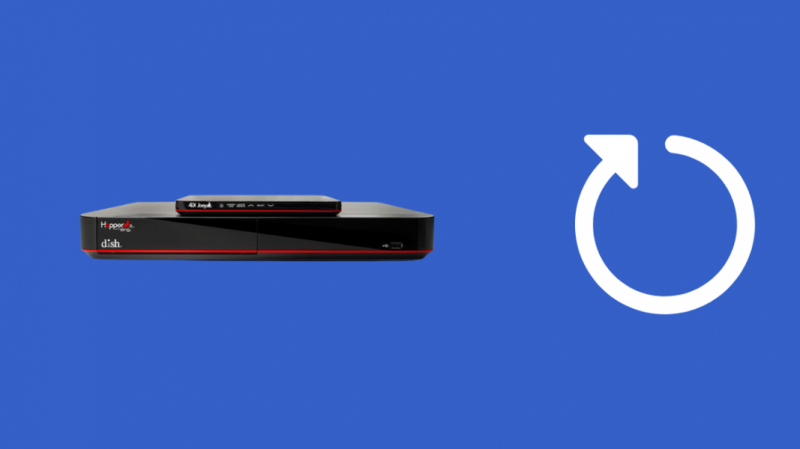
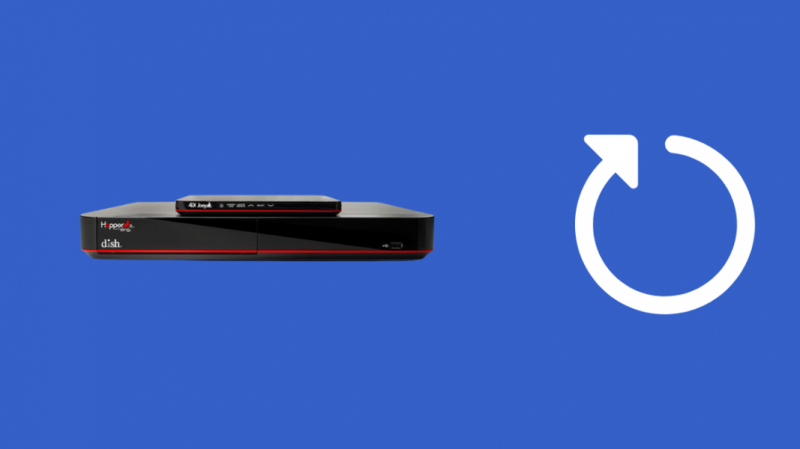
Bazen alıcıyla ilgili sorunlar da kısmi sinyal kaybına neden olabilir.
Rastgele bir yazılım veya donanım hatasından kaynaklanabilir, bu nedenle bu tür sorunları düzeltmenin en iyi yolu alıcıyı yeniden başlatmaktır.
Alıcınızı yeniden başlatmak için:
- Alıcıyı kapatın.
- Duvardan çıkarın.
- En az 10 saniye bekleyin ve alıcıyı tekrar prize takın.
- Alıcıyı tekrar açın.
- Alıcı şimdi yaklaşık 5 ila 6 dakika içinde yapılacak olan bir sıfırlama işlemine başlayacaktır.
Sıfırlamadan sonra, hatanın kaybolup kaybolmadığını kontrol edin.
Alıcınızı Sıfırlayın
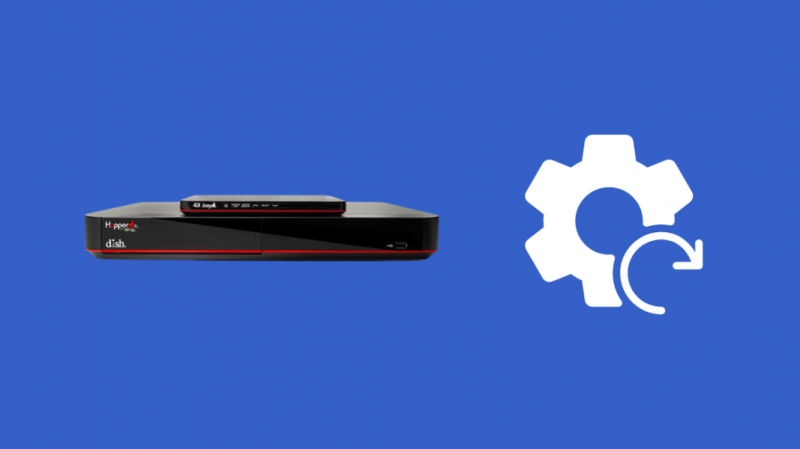
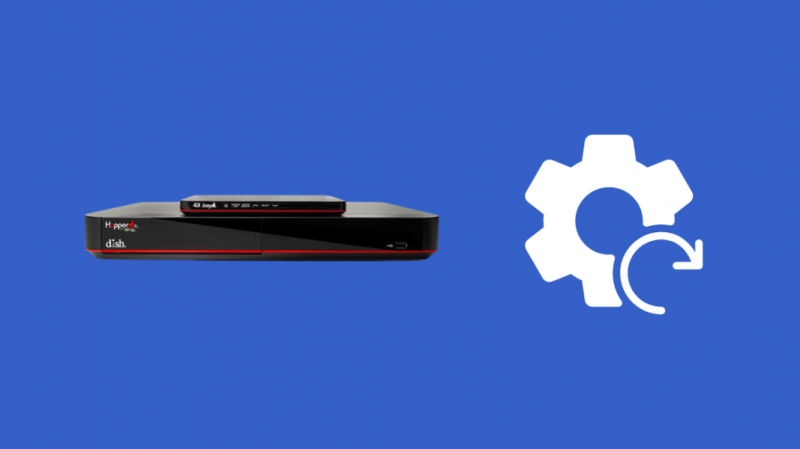
Yeniden başlatma yardımcı olmadıysa, sorun alıcınızın sıfırlanmasını gerektirecek kadar köklü olabilir.
Sıfırlamanın, sahip olduğunuz tüm özel ayarlar ve tüm DVR kayıtları da dahil olmak üzere alıcınızdaki tüm verileri silebileceğini unutmayın.
Çanak alıcınızı sıfırlamak için:
- basın Menü düğmesine iki kez veya Ev düğmesine üç kez basın, hangisi uzaktan kumandanız için geçerliyse.
- Seçmek Alıcı > Aletler .
- Seçmek FABRİKA AYARLARINA SIFIRLAMA .
- Ardından, seçin ALICIYI FABRİKA AYARLARINA SIFIRLA .
- Görüntülenen istemi onaylayın.
- Alıcının yeniden başlatmayı bitirmesini bekleyin.
Yeniden başladıktan sonra alıcı, sıfırlama işlemini tamamlamıştır.
Bunu yaptığında, sinyal kodu sorununun çözülüp çözülmediğini kontrol edin ve ödemesini yaptığınız tüm kanallara erişebilirsiniz.
İletişim desteği
Sıfırlama işe yaramazsa, yapılacak en iyi şey çanak destek ile iletişime geçin .
Ekipmanınıza ve planlarınıza daha iyi uyan daha kişiselleştirilmiş sorun giderme adımları sağlayabilirler.
Ayrıca, birinin gelip TV ekipmanınıza bakması gerektiğini düşünürlerse, bir teknisyenle randevu ayarlayabilirler.
Son düşünceler
İzlemek istediğiniz kanalları hala alamıyorsanız, bu kanalların kilidinin açık olup olmadığını kontrol edin.
İle bir çanak alıcıdaki kanalların kilidini aç , Program Kılavuzuna gidin ve ' Herşey '.
Sinyal yok sorunu, karşılaşabileceğiniz başka bir hata türüdür, ancak bu, toplam sinyal kaybı olduğu için 11-11-11 kodundan farklıdır.
düzeltmek için Sinyal vermeyen çanak TV , alıcı ile kullandığınız kabloları kontrol edin ve alıcı ışıklarının yeşil olup olmadığına bakın.
Ayrıca Okumaktan Zevk Alabilirsiniz
- Bulaşık Uzaktan Kumanda Kodsuz Nasıl Programlanır
- DISH Network Remote Volume Çalışmıyor: Nasıl Düzeltilir
- Eski Uydu Çanaklarını Farklı Şekillerde Yeniden Kullanma
- Metre Olmadan Uydu Sinyallerini Saniyeler İçinde Nasıl Bulunur?
Sıkça Sorulan Sorular
Bir Çanak anteni ayarlamak için araçlara ihtiyacım var mı?
Dish'teki çoğu anten, antenin yüksekliğini ve konumunu ayarlamak için yalnızca bir tornavidaya ihtiyaç duyar.
Anteni ayarlamak, herhangi bir zor DIY becerisi gerektirmez ve yapılması oldukça kolaydır.
Bulaşık ağının kapalı olup olmadığı nasıl kontrol edilir?
gibi üçüncü taraf hizmetlerini kullanabilirsiniz. Aşağı Dedektör topluluğun hizmetin kapalı olduğunu bildirip bildirmediğini görmek için.
Daha güvenilir bilgi için Dish müşteri desteği ile iletişime geçebilir ve doğrudan onlara sorabilirsiniz.
DISH ile yerel kanallar için ödeme yapmanız gerekiyor mu?
Dish'in sunduğu herhangi bir pakette yerel TV izlemek için ekstra ödeme yapmanız gerekmez.